 |
|
Fuente
|
 |
| Seleccione una fuente, tamaño de fuente, estilo de fuente y alineación de texto.
|
 |
 |
|
Color
|
 |
| Especifica el color de texto o degradado de texto o un diseño o textura específica (de imagen).
|
 |
 |
|
Fondo
|
 |
|
 |
|
 |
|
|
 |
 |
|
Contorno
|
 |
|
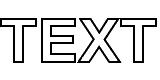 |
|
 |
| Esta opción le permite dibujar un contorno.
|
 |
 |
|
Anchura de línea
|
 |
| Esta opción le permite establecer el ancho de línea en píxeles.
|
 |
 |
|
Estilo de línea
|
 |
|
 |
|
 |
| Usar el diálogo de Estilo de línea para especificar si una línea es continua o discontinua, la secuencia de la línea si es discontinua, el grosor de línea, la alineación de trazo, el límite en ángulo y los estilos de las uniones entre líneas y los remates de las líneas.
|
 |
 |
|
Rellenar
|
 |
|
 |
|
 |
| Use esta opción para rellenar el interior de un texto o forma.
|
 |
 |
|
Bordes redondeados
|
 |
 | |  | | | Unión de ángulo | Extremo redondeado |
|
 |
| Esta opción le permite elegir entre esquinas redoneadas o puntiagudas.
|
 |
 |
|
Efecto 3D
|
 |
|
 |
|
 |
| Esta opción le permite crear un texto con apariencia de 3D. Seleccione el color 3D. Mueva el slider de Tamaño para cambiar el tamaño 3D en píxeles. En el menú desplegable, elija la dirección 3D.
|
 |
 |
|
Herramienta de contorno
|
 |
|
 |
|
 |
| Esta opción le permite dibujar contornos múltiples. Mueva el slider de 'Cantidad' para cambiar el número de contornos. Pinche en el control 'Selector de color' para cambiar los colores de contorno. Mueva el slider de Tamaño para cambiar el tamaño del contorno en píxeles. Seleccione 'Tamaño automático' para permitir al programa cambiar el tamaño del contorno automáticamente. Seleccion 'Bordes redondeados' para dibujar bordes redondeados. PInche en el botón 'Avanzado'para acceder a los ajustes de contorno avanzados.
|
 |
 |
|
Resplandor
|
 |
|
 |
|
 |
|
|
 |
 |
|
Sombra
|
 |
|
 |
|
 |
| Esta opción le permite dibujar una sombra. Mueva los sliders X e Y para especificar la posición de la sombra en las direcciones X e Y. Para un color natural, ponga el color a Negro (R=0, V=0, A=0) y la opacidad a un 20%.
|
 |
 |
|
Voltear horizontal
|
 |
|
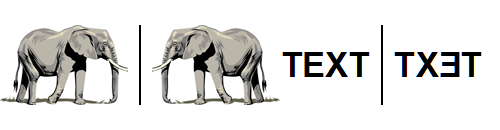 |
|
 |
| Voltea el texto, forma o clip art horizontalmente.
|
 |
 |
|
Voltear vertical
|
 |
|
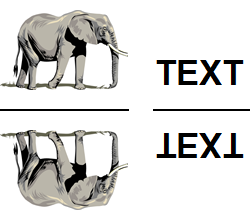 |
|
 |
| Voltea el texto, forma o clip art verticalmente.
|
 |
 |
|
Encoger
|
 |
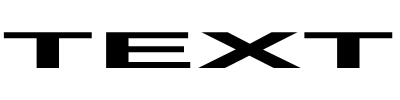 | | 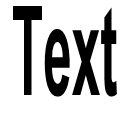 | | | Horizontal | Vertical |
|
 |
| Esta opción le permite estirar el texto. Cada paso es un 10%. Un valor de 10 es un 100% (sin estiramiento).
|
 |
 |
|
Cizalla
|
 |
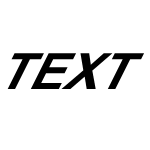 | | 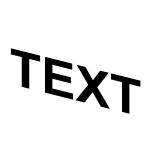 | | | Horizontal | Vertical |
|
 |
| Esta opción le permite recortar el texto. Mueva los sliders para cambiar los factores de recorte Horizontales y Verticales.
|
 |
 |
|
Doblar hacia dentro
|
 |
| Esta opción le permite colocar el texto dentro de un círculo. Asegúrese de que el tamaño de fuente es suficientemente pequeño en comparación con el área seleccionado.
|
 |
 |
|
Doblar hacia fuera
|
 |
| Esta opción le permite colocar el texto por fuera de un círculo. Asegúrese de que el tamaño de fuente es suficientemente pequeño en comparación con el área seleccionado.
|
 |
 |
|
Ángulo de comienzo
|
 |
| Determina el ángulo de comienzo.
|
 |